DataNumen Outlook Password Recovery V1.1.0.0 英文安装版
DataNumen Outlook Password Recovery是一款操作简单的outlook密码恢复工具,如果你的outlook文件不小心丢失了,可以尝试通过这款工具来进行修复,如果你忘记了密码的加密PST文件,那么这个工具,你可以很容易地恢复密码,并访问PST文件中的内容。
使用win11系统发现电脑账号被锁定了该怎么办呢?下面小编就来给大家讲一下怎么解决!
解决方法
1.打开电脑,按下“shift”,选择重启,之后选择打开疑难解答中的“高级选项”
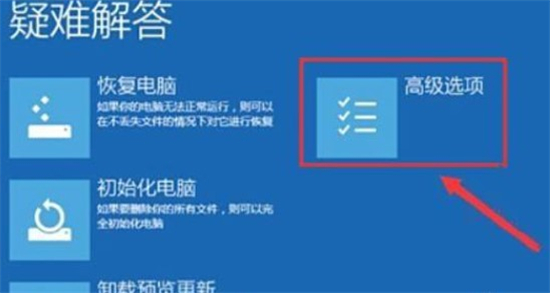
2.在弹出来的窗口中点击打开“启动设置”,之后点击右下角的重启,按下“F4”进入安全模式,如下图所示:
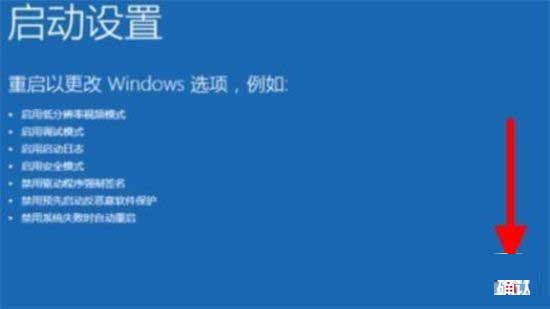
3.最后,右键单击计算机选择打开管理中的“本地用户和组”,之后点击打开用户中锁定的账户,取消打勾“账户已禁用”,回车确定即可 解决
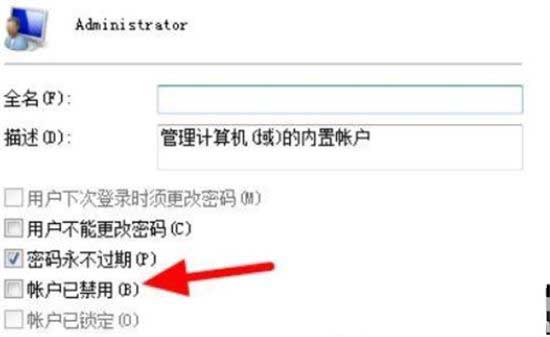
以上就是win11系统账户被锁定的解决方法了。
热门教程 周 月
联想电脑Win10摄像头用不了怎么办?
7次 2电脑自动待机如何解决?高手教你设置禁止Windows电脑自动待机
7次 3Win10加入Windows预览体验计划失败错误码0x800BFA07怎么办?
6次 4Win10怎么取消开机pin登录?取消开机pin登录教程
6次 5Win10小娜没用了,一招帮你轻松删除
6次 6Wps自动保存怎么设置
6次 7Win7旗舰版系统安装驱动提示“无法启用这个硬件”怎么回事?
5次 8Win10系统Win快捷键不能用修复方法
5次 9怎么使用WPS制作身份证的数字格子?
5次 10Win10专业版中如何禁用快速用户切换功能?
5次Win10 KB5005033怎么卸载 Win10 KB5005033卸载方法
16次 2万能Win11激活秘钥分享 Win11免费激活码
13次 3Win10安装icloud失败怎么回事?安装icloud失败解决教程
9次 4Win10无法连接打印机并提示0x00004005错误代码怎么办?
9次 5Win7旗舰版笔记本怎么进入Bios?
9次 6Win11怎么开启虚拟化功能 Win11电脑BIOS/UEFI启用虚拟化
9次 7Windows11正式版什么时候推送?Win11更新推送时间
9次 8Win10任务栏图标大小不合适怎么办?Win10任务栏图标设置教程
9次 9怎么避开Steam启动游戏?免Steam启动游戏教程
9次 10随身乐队怎么导出录音文件?随身乐队导出录音文件的方法
8次最新软件